Zresetuj pozycję i rozmiar okna Edytora rejestru w systemie Windows 10
Oto jak zresetować pozycję i rozmiar okna Edytora rejestru w systemie Windows 10. Po zamknięciu aplikacji Edytor rejestru zostanie zapisane położenie okna, rozmiar, bieżąca ścieżka klucza i niektóre opcje układu. Następnym razem, gdy otworzysz Edytor rejestru, przywróci on jego wygląd i ścieżkę.
Reklama
Edytor rejestru jest niezbędnym narzędziem dla administratorów systemu, geeków i zwykłych użytkowników, którzy chcą zmienić ukryte ustawienia systemu operacyjnego Windows, które nie są dostępne za pośrednictwem interfejsu użytkownika.
Głównym celem tego narzędzia jest przeglądanie i zmiana ustawień w rejestrze systemowym - zestaw specjalne pliki zawierające informacje konfiguracyjne dotyczące systemu Windows i prawie całego oprogramowania zainstalowany. System Windows i wiele programów (oprócz tych, które są „przenośne”) wykorzystuje te informacje do odczytywania i zapisywania własnych ustawień w rejestrze.
Główny plik wykonywalny Edytora rejestru znajduje się w katalogu C:\Windows. Możesz więc przejść do tego folderu i bezpośrednio uruchomić plik regedit.exe.
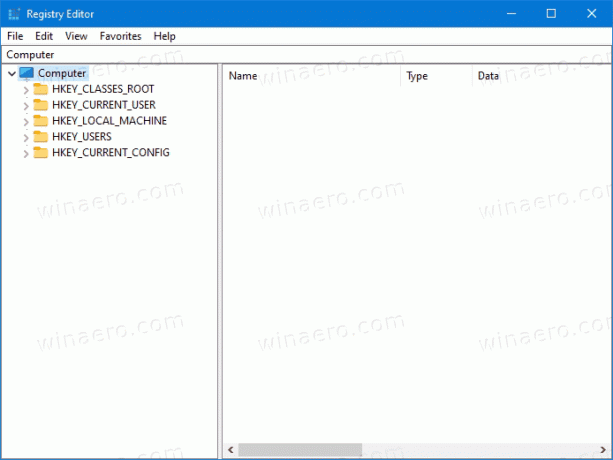
Ten post pokaże, jak zresetować położenie i rozmiar okna do wartości domyślnych dla edytora rejestru w systemie Windows 10. Spowoduje to również zresetowanie ostatniego klucza i widoku układu okna aplikacji.
Jak zresetować pozycję i rozmiar okna Edytora rejestru w systemie Windows 10?
- Zamknij Aplikacja Edytor rejestru jeśli masz to uruchomione.
- Pobierz następujący plik: Pobierz archiwum ZIP.
- Odblokuj pobrany plik.
- Kliknij dwukrotnie archiwum ZIP, aby je otworzyć.
- Teraz kliknij dwukrotnie plik
Reset_Registry_Editor_window_position_size.regi potwierdź operację scalania. - Jeśli pojawi się monit, potwierdź żądanie UAC.
Skończyłeś.
Powyższy plik rejestru usunie Ostatni klucz oraz Pogląd wartości pod fpobranie klucza rejestru: HKEY_CURRENT_USER\Software\Microsoft\Windows\CurrentVersion\Applets\Regedit.
Aplikacja Regedit.exe automatycznie utworzy je przy następnym zamknięciu Edytora rejestru, dzięki czemu zapisze bieżącą pozycję i rozmiar okna, widok układu i bieżącą ścieżkę. Nowe wartości zostaną zapisane w oknie Edytora rejestru, więc nie musisz wykonywać żadnych dodatkowych czynności.


